converte MPG / MPEG in MP4 con alta velocità e alta qualità dell'immagine / audio.
- Screen Recorder
- Mac Video Recorder
- Windows Video Recorder
- Mac Audio Recorder
- Windows Audio Recorder
- Webcam Registratore
- Game Recorder
- Registratore di riunioni
- Messenger Call Recorder
- Registratore Skype
- Registratore di corsi
- Registratore di presentazioni
- Registratore di Chrome
- Registratore di Firefox
- Screenshot su Windows
- Screenshot su Mac
Scopri come convertire GIF in video con l'aiuto dei migliori strumenti
 Pubblicato da Somei Liam / 02 nov 2021 16:00
Pubblicato da Somei Liam / 02 nov 2021 16:00Quando condividi contenuti su Internet, probabilmente vorrai condividerli senza problemi. In quella nota, GIF non è una buona scelta in quanto ha bisogno di loop per essere riprodotta in modo impeccabile rispetto a un file video. Quindi, per un file video, puoi riprodurre la parte con suoni o immagini registrati ripetutamente ma senza interruzioni senza aspettare che si ripeta. Un'altra cosa, le persone al giorno d'oggi hanno bisogno di convertire i video in GIF allo scopo di utilizzare la GIF in un editor video. E così, con l'aiuto di alcuni strumenti incredibili oggi, la conversione di GIF in video è stata resa possibile e più semplice. Sebbene le GIF siano compatibili con quasi tutti i dispositivi comuni, potresti voler trovare una soluzione per convertirlo in un video a condizione che sia la migliore qualità che può offrire. Di seguito sono riportati alcuni modi e strumenti per aiutarti a convertire i tuoi file GIF in video.
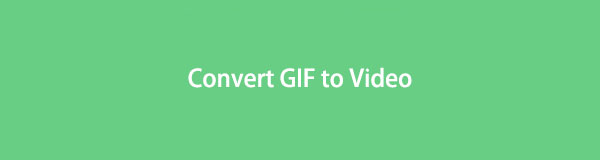

Elenco delle guide
1. Come convertire GIF in video con FoneLab Video Converter Ultimate
Trovare un partner perfetto per soddisfare tutte le tue esigenze, soprattutto quando si tratta di conversione? Bene, FoneLab Video Converter Ultimate può dartelo. Questo strumento è un programma applicativo che ti consente di convertire i file multimediali in molti formati di output in base alle tue preferenze. Allo stesso tempo, ha un'interfaccia dal design semplice che ti guiderà e funge da strumento di facile utilizzo da utilizzare. Puoi anche converti GIF al video per Instagram e per tutte le altre piattaforme di social media. E funziona perfettamente su Windows e Mac.
Video Converter Ultimate è il miglior software di conversione audio e video in grado di convertire MPG / MPEG in MP4 con velocità elevata e alta qualità dell'immagine / audio.
- Converti qualsiasi video / audio come MPG, MP4, MOV, AVI, FLV, MP3, ecc.
- Supporta la conversione video 1080p / 720p HD e 4K UHD.
- Potenti funzioni di modifica come Trim, Ritaglia, Ruota, Effetti, Migliora, 3D e altro.
Passaggi per convertire GIF in video con FoneLab Video Converter Ultimate:
Passo 1 Per cominciare, scarica il programma di installazione di FoneLab Video Converter Ultimate per installare e avviare il programma sul tuo computer.
Passo 2 Al termine del processo di installazione, fare clic su Inzia ora per vedere l'interfaccia principale dello strumento. La visualizzazione sul pannello del menu principale sono i Converter, squartatore, M.V., Collagee Strumenti.

Passo 3 E, dal momento che devi convertire GIF in video, spunta il Converter. Successivamente, fai clic su Aggiungi file o su segno più (+) per aggiungere e trascinare il file GIF scelto che desideri importare e convertire come video.

Passo 4 Quindi, scegli il formato desiderato per la conversione di GIF in video, dal file Converti tutto a o al pannello di output.
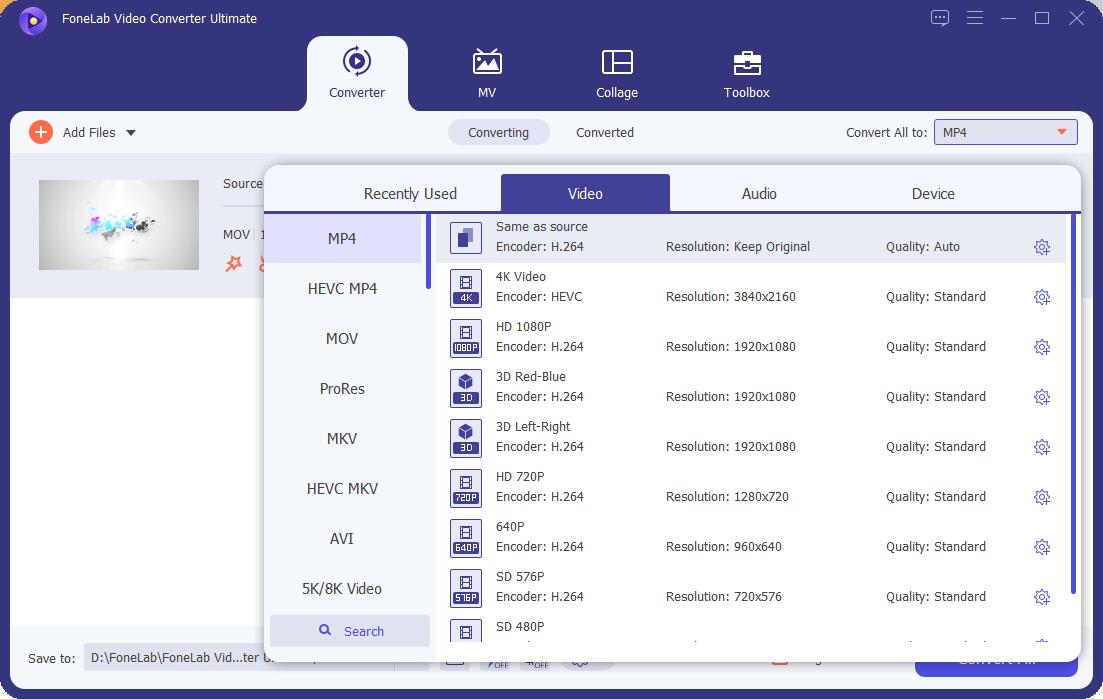
Passo 5 Dopo aver aggiunto o trascinato il file e aver scelto il formato, puoi anche modificare il file GIF prima di convertirlo. Basta spuntare il Modifica ed taglio pulsante. Quindi, salva la modifica che hai apportato facendo clic OK.

Passo 6 Infine, fai clic su Converti tutto per convertire finalmente il file GIF in video. Quindi, verrà automaticamente salvato.

2. Come convertire GIF in video con Adobe Premiere
Adobe Premiere è un programma per computer professionale che viene utilizzato come software di conversione alternativo per convertire GIF in video. È stato sviluppato e pubblicato da Adobe Inc. che consente agli utenti di produrre contenuti video con un tocco professionale. Tuttavia, questo programma applicativo è ancora adatto sia per editori non professionisti che professionisti. Di conseguenza, puoi utilizzare questo programma per esportare il tuo output in qualsiasi formato tu voglia. Può anche essere installato su qualsiasi tipo di sistema operativo.
Passaggi per convertire GIF in video con Adobe Premiere:
Passo 1 Innanzitutto, scarica e installa Adobe Premiere sul tuo computer. Quindi, avvia lo strumento e vedrai la sua interfaccia.
Passo 2 Successivamente, fare clic sul Compila il sul lato in alto a sinistra dell'interfaccia, quindi il Importare, verrai indirizzato ai file del tuo computer. Scegli il file GIF che desideri convertire. Quindi fare clic aprire e verrà importato nello strumento. Successivamente, seleziona il file GIF che desideri convertire in video.
Passo 3 Al termine del processo di importazione, modifica il file GIF e trascinalo nella timeline. Prima di esportare il file in un altro formato, ciò ti consentirà di personalizzarlo, modificarlo o convertirlo prima. Successivamente, di nuovo nel pannello File, fare clic su Esportare e poi Media.
Passo 4 Poi, al Impostazioni di esportazione, scegli il formato di output per il GIF da convertire come file video in base alle tue preferenze. Successivamente, seleziona la cartella in cui desideri salvare direttamente il file convertito.
Passo 5 Infine, nella parte inferiore del Impostazioni di esportazione pannello, fare clic su Esportazione pulsante. E il file verrà automaticamente salvato sul tuo computer.
Ma se sei una di quelle persone che preferirebbero convertire il tuo file GIF in video online, puoi cercare strumenti online su Internet. Senza scaricare uno strumento o un programma di terze parti sul tuo computer, puoi eseguire la conversione. Quindi, se stai cercando uno strumento online che puoi utilizzare, continua a leggere questo perché include anche i passaggi su come usarlo.
3. Come convertire GIF in video online
CloudConvert è uno strumento di conversione online che ti consente di convertire i tuoi file multimediali in molti formati. Lo strumento supporta il formato audio, video, documento e immagine, consentendoti di avere molte opzioni per convertire i file. Di seguito sono riportate le procedure su come convertire GIF in video online con CloudConvert.
Passaggi per convertire GIF in video online con CloudConvert:
Passo 1 Per iniziare, vai al sito Web ufficiale di CloudConvert o semplicemente copia e incolla cloudconverter.com nella tua scheda per accedere allo strumento. Quindi, verrai indirizzato alla sua pagina principale.
Passo 2 Successivamente, fare clic sul Selezionare File per scegliere un file GIF dal tuo computer che desideri convertire in video.
Passo 3 Dopo aver scelto un file, fare clic su Convertire in seleziona il formato di output desiderato per il file video.
Passo 4 Infine, fai clic su convertire, poi Scaricare pulsante. Quindi, verrà automaticamente salvato nella cartella dei file sul tuo computer.
4. Come convertire GIF in video con Adobe Spark
Adobe Spark è un software mobile e basato sul Web che crea film, grafica social, brevi video, ecc. È un programma professionale che supporta l'utilizzo sia online che basato sull'installazione. Puoi scaricarlo dal sito ufficiale o puoi semplicemente navigare online per usarlo. Oltre ad essere lo strumento per creare grafica, ti aiuta anche a convertire GIF in video o convertire video in GIF.
Passaggi su come convertire GIF in video con Adobe Spark:
Passo 1 Prima di tutto, vai al sito ufficiale di Adobe Spark. Quindi, fare clic su più segno sul lato sinistro, dopodiché scegli e fai clic su Video.
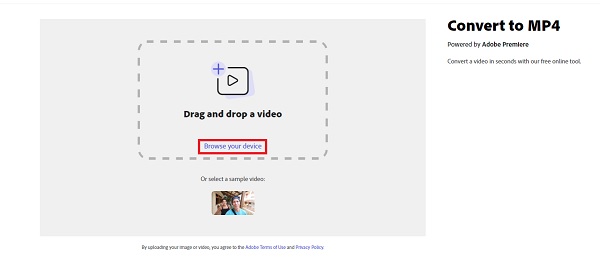
Passo 2 Successivamente, fare clic Avanti. Quindi, per iniziare, fai clic su Iniziare da zero. Ma puoi anche scegliere un modello dallo strumento.
Passo 3 Quindi, fare clic su Va bene Sono pronto! Infine trascina e rilascia il file GIF che desideri convertire in video.
Passo 4 Infine, dopo aver aggiunto e trascinato il file, scaricalo. Quindi verrà automaticamente salvato come video sul tuo computer.
5. Domande frequenti sulla conversione di GIF in video
1. Perché devo convertire GIF in video?
Perché convertire un file GIF in video può ridurre le dimensioni del file. Più piccola è la dimensione, più diminuisce il tempo di caricamento. E risparmia molta larghezza di banda.
2. La conversione di GIF in video influisce sulla qualità?
Assolutamente si! Perché GIF supporta una gamma di colori inferiore rispetto a un formato di file video. La combinazione di colori stimata per la visualizzazione GIF è solo fino a 256 colori.
Conclusione
Quindi, questi sono i primi quattro (4) strumenti e metodi che puoi usare per convertire le GIF in video. Questo post include procedure facili da seguire. E, ogni volta che hai bisogno di una soluzione nella conversione, ti assicuriamo che ti forniremo i modi per farlo. Quindi, non lotterai più.
Video Converter Ultimate è il miglior software di conversione audio e video in grado di convertire MPG / MPEG in MP4 con velocità elevata e alta qualità dell'immagine / audio.
- Converti qualsiasi video / audio come MPG, MP4, MOV, AVI, FLV, MP3, ecc.
- Supporta la conversione video 1080p / 720p HD e 4K UHD.
- Potenti funzioni di modifica come Trim, Ritaglia, Ruota, Effetti, Migliora, 3D e altro.
Puoi farcelo sapere nei commenti qui sotto se hai ancora suggerimenti e consigli.
